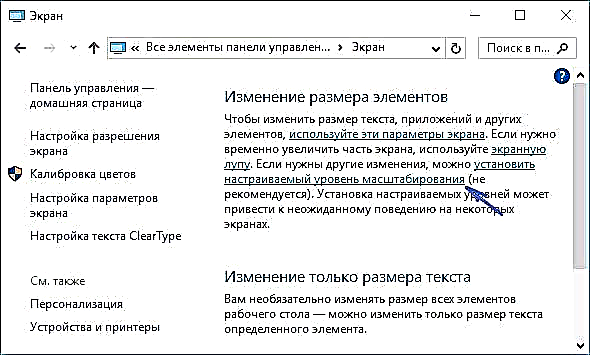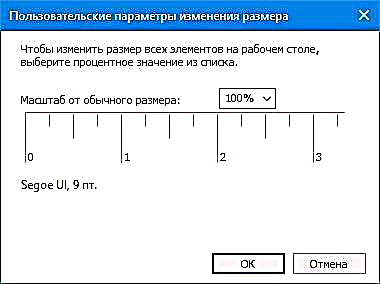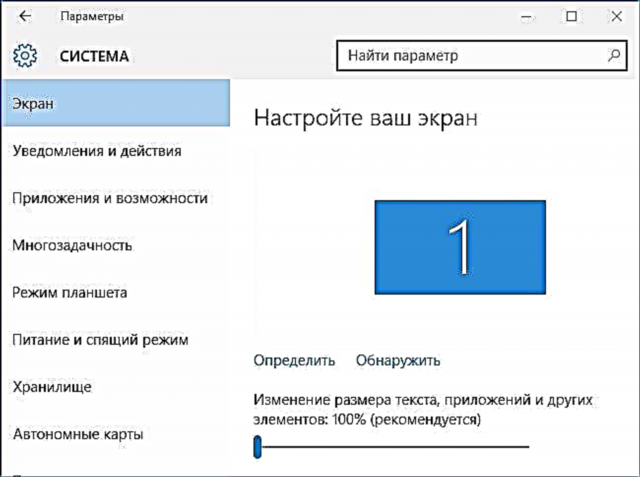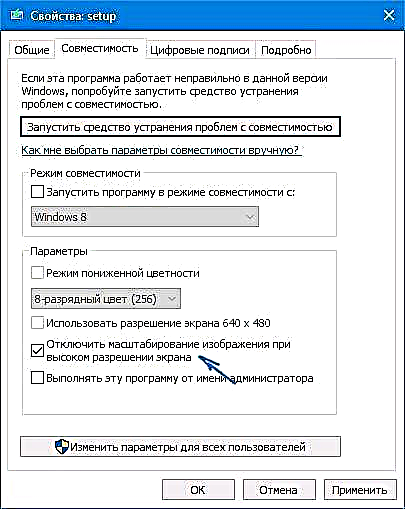விண்டோஸ் 10 இல் அல்லது தனிப்பட்ட நிரல்கள் மற்றும் பயன்பாடுகளில் மங்கலான எழுத்துருக்களைக் கண்டால் என்ன செய்வது என்று இந்த அறிவுறுத்தல் கையேடு விவரிக்கிறது, இது திரை அமைப்புகளில் பெரிதாக்கப்பட்ட பிறகு அல்லது இந்த செயல்கள் இல்லாமல் நிகழலாம்.
முதலாவதாக, திரை தெளிவுத்திறனை மாற்றுவதோடு தொடர்புடைய சிக்கல்களைச் சரிசெய்வதற்கான வழிகளைப் பற்றி பேசுவோம், அவை பெரும்பாலான பயனர்களுக்குத் தெளிவாகத் தெரியும், ஆனால் புதிய பயனர்களால் கணக்கில் எடுத்துக்கொள்ளப்படாமல் போகலாம், பின்னர் விண்டோஸ் 10 இல் உரை மங்கலை சரிசெய்ய பிற வழிகள்.
குறிப்பு: திரை அமைப்புகளில் ("உரையை மறுஅளவிடு, பயன்பாடு மற்றும் பிற கூறுகள்" உருப்படி) அளவிடுதல் அளவுருக்கள் (125%, 150%) சமீபத்திய மாற்றத்திற்குப் பிறகு எழுத்துருக்கள் மங்கலாகிவிட்டால், முதலில் கணினியை மறுதொடக்கம் செய்ய முயற்சிக்கவும் (இதற்கு முன்பு ஒன்றுக்கு மேற்பட்ட முறை இருந்தாலும்) 10-ke இல் மூடப்படுவது மறுதொடக்கம் செய்வதற்கு சமமானதல்ல என்பதால், அது அணைக்கப்பட்டது, இயக்கப்பட்டது.
விண்டோஸ் 10 1803 இல் எழுத்துரு மங்கலை தானாக சரிசெய்யவும்
விண்டோஸ் 10 1803 ஏப்ரல் புதுப்பிப்பு கூடுதல் விருப்பத்தை அறிமுகப்படுத்தியது, இது அளவிடுதலை ஆதரிக்காத பயன்பாடுகளுக்கு மங்கலான எழுத்துருக்களை சரிசெய்ய உங்களை அனுமதிக்கிறது (அல்லது தவறாக செய்யுங்கள்). அமைப்புகள் - கணினி - காட்சி - கூடுதல் அளவிடுதல் விருப்பங்கள், "பயன்பாடுகளில் மங்கலை சரிசெய்ய விண்டோஸை அனுமதி" என்ற உருப்படிக்குச் செல்வதன் மூலம் நீங்கள் அளவுருவைக் காணலாம்.

அளவுரு இயக்கப்பட்டு சிக்கல் தொடர்ந்தால், அதை முடக்க முயற்சிக்கவும்.
திரை தீர்மானத்தை சரிபார்க்கவும்
இந்த உருப்படி மானிட்டர் திரையின் இயற்பியல் தீர்மானம் என்ன என்பதை முழுமையாக புரிந்து கொள்ளாத பயனர்களுக்கானது, மேலும் கணினியில் அமைக்கப்பட்ட தீர்மானம் ஏன் இயல்பானவற்றுடன் ஒத்திருக்க வேண்டும்.
எனவே, நவீன மானிட்டர்கள் இயற்பியல் தீர்மானம் போன்ற ஒரு அளவுருவைக் கொண்டுள்ளன, இது திரை மேட்ரிக்ஸில் கிடைமட்டமாகவும் செங்குத்தாகவும் புள்ளிகளின் எண்ணிக்கை, எடுத்துக்காட்டாக, 1920 × 1080. மேலும், நீங்கள் கணினியில் ஏதேனும் தெளிவுத்திறனை நிறுவியிருந்தால், அது சிதைவுகள் மற்றும் மங்கலான எழுத்துருக்களைக் காண்பீர்கள்.
எனவே: உங்களுக்குத் தெரியாவிட்டால், விண்டோஸ் 10 இல் அமைக்கப்பட்ட திரைத் தீர்மானம் உண்மையான திரைத் தெளிவுத்திறனுடன் ஒத்துப்போகிறது என்பதை உறுதிப்படுத்திக் கொள்ளுங்கள் (சில சந்தர்ப்பங்களில், இது எழுத்துரு உங்களுக்கு மிகச் சிறியதாகத் தோன்றக்கூடும், ஆனால் இதை அளவிடுதல் அளவுருக்கள் மூலம் சரிசெய்யலாம்).
- திரையின் இயற்பியல் தீர்மானத்தைக் கண்டுபிடிக்க, உங்கள் மானிட்டரின் பிராண்ட் மற்றும் மாதிரியை உள்ளிட்டு இணையத்தில் தொழில்நுட்ப விவரக்குறிப்புகளைத் தேடலாம்.
- விண்டோஸ் 10 இல் திரை தெளிவுத்திறனை அமைக்க, டெஸ்க்டாப்பில் எங்கு வேண்டுமானாலும் வலது கிளிக் செய்து "திரை அமைப்புகள்" என்பதைத் தேர்ந்தெடுத்து, "கூடுதல் திரை அமைப்புகள்" (கீழ் வலது) என்பதைக் கிளிக் செய்து விரும்பிய தீர்மானத்தை அமைக்கவும். தேவையான தீர்மானம் பட்டியலிடப்படவில்லை எனில், உங்கள் வீடியோ அட்டைக்கான அதிகாரப்பூர்வ இயக்கிகளை நீங்கள் நிறுவ வேண்டும், எடுத்துக்காட்டாக, விண்டோஸ் 10 இல் என்விடியா இயக்கிகளை நிறுவுவதைப் பார்க்கவும் (AMD மற்றும் இன்டெல்லுக்கு இது ஒரே மாதிரியாக இருக்கும்).

தலைப்பில் மேலும் படிக்க: விண்டோஸ் 10 இல் திரை தெளிவுத்திறனை எவ்வாறு மாற்றுவது.
குறிப்பு: நீங்கள் பல மானிட்டர்களைப் பயன்படுத்தினால் (அல்லது மானிட்டர் + டிவி) மற்றும் அவற்றில் உள்ள படம் நகலெடுக்கப்பட்டால், விண்டோஸ் நகலெடுக்கும் போது இரு திரைகளிலும் ஒரே தெளிவுத்திறனைப் பயன்படுத்துகிறது, அவற்றில் சிலவற்றிற்கு அது "சொந்தமானது அல்ல". இங்கே தீர்வு ஒன்று மட்டுமே - இரண்டு மானிட்டர்களின் செயல்பாட்டு பயன்முறையை "திரைகளை விரிவாக்கு" (வின் + பி விசைகளை அழுத்துவதன் மூலம்) மாற்றவும் மற்றும் ஒவ்வொரு மானிட்டர்களுக்கும் சரியான தெளிவுத்திறனை அமைக்கவும்.
அளவிடும் போது உரை மங்கலை சரிசெய்யவும்
"டெஸ்க்டாப்பில் வலது கிளிக்" - "திரை அமைப்புகள்" - "உரை, பயன்பாடுகள் மற்றும் பிற கூறுகளை மறுஅளவிடு" 125% அல்லது அதற்கு மேற்பட்டவற்றின் அளவை மாற்றியமைத்த பிறகு மங்கலான எழுத்துருக்களில் சிக்கல் ஏற்பட்டால், கணினி அல்லது மடிக்கணினியை மறுதொடக்கம் செய்வது சிக்கலை சரிசெய்யவில்லை, முயற்சிக்கவும் அடுத்த விருப்பம்.
- Win + R ஐ அழுத்தி தட்டச்சு செய்க dpiscaling (அல்லது கட்டுப்பாட்டு குழு - திரைக்குச் செல்லவும்).
- "தனிப்பயன் ஜூம் அளவை அமை" என்பதைக் கிளிக் செய்க.
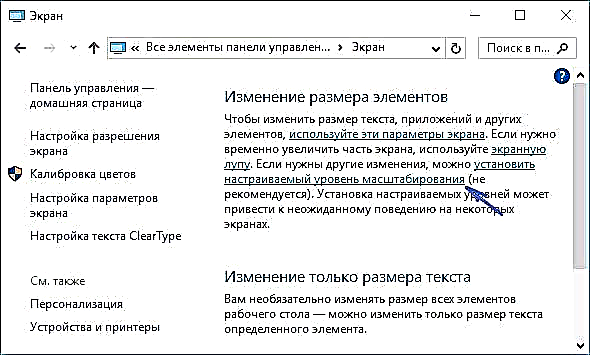
- இது 100% ஆக அமைக்கப்பட்டிருப்பதை உறுதிப்படுத்தவும். இல்லையென்றால், 100 ஆக மாற்றவும், விண்ணப்பிக்கவும், கணினியை மறுதொடக்கம் செய்யவும்.
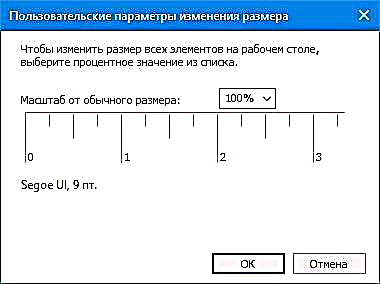
அதே முறையின் இரண்டாவது பதிப்பு:
- டெஸ்க்டாப் - திரை அமைப்புகளில் வலது கிளிக் செய்யவும்.
- திரும்ப அளவிடுதல் 100%.
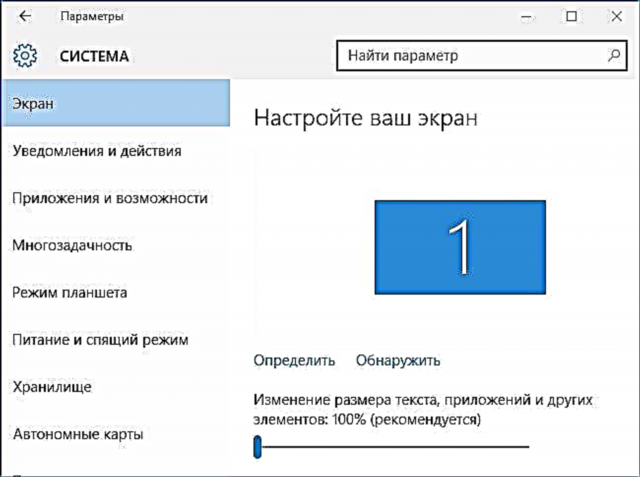
- கண்ட்ரோல் பேனல் - ஸ்கிரீனுக்குச் சென்று, "தனிப்பயன் ஜூம் அளவை அமை" என்பதைக் கிளிக் செய்து, விண்டோஸ் 10 க்கு தேவையான அளவை அமைக்கவும்.
அமைப்புகளைப் பயன்படுத்திய பிறகு, நீங்கள் கணினியிலிருந்து வெளியேறும்படி கேட்கப்படுவீர்கள், மேலும் உள்நுழைந்த பிறகு நீங்கள் மறுஅளவிடப்பட்ட எழுத்துருக்கள் மற்றும் கூறுகளைக் காண வேண்டும், ஆனால் மங்கலாக இல்லாமல் (இந்த விருப்பத்தைப் பயன்படுத்தும் போது, விண்டோஸ் 10 திரை அமைப்புகளை விட வெவ்வேறு அளவிடுதல் பயன்படுத்தப்படுகிறது).
நிரல்களில் மங்கலான எழுத்துருக்களை எவ்வாறு சரிசெய்வது
எல்லா விண்டோஸ் நிரல்களும் சரியான அளவை ஆதரிக்கவில்லை, இதன் விளைவாக, சில பயன்பாடுகளில் மங்கலான எழுத்துருக்களை நீங்கள் காணலாம், அதே சமயம் இதுபோன்ற சிக்கல்களை மீதமுள்ள கணினியில் காண முடியாது.
இந்த வழக்கில், நீங்கள் சிக்கலை பின்வருமாறு சரிசெய்யலாம்:
- நிரலின் குறுக்குவழி அல்லது இயங்கக்கூடிய கோப்பில் வலது கிளிக் செய்து "பண்புகள்" என்பதைத் தேர்ந்தெடுக்கவும்.
- "இணக்கத்தன்மை" தாவலில், "உயர் திரை தெளிவுத்திறனில் பட அளவை முடக்கு" என்ற பெட்டியை சரிபார்த்து அமைப்புகளைப் பயன்படுத்தவும். விண்டோஸ் 10 இன் புதிய பதிப்புகளில், "உயர் டிபிஐ அமைப்புகளை மாற்று" என்பதைக் கிளிக் செய்து, பின்னர் "ஜூம் பயன்முறையை மீறு" என்பதைத் தேர்ந்தெடுத்து "பயன்பாடு" என்பதைத் தேர்ந்தெடுக்கவும்.
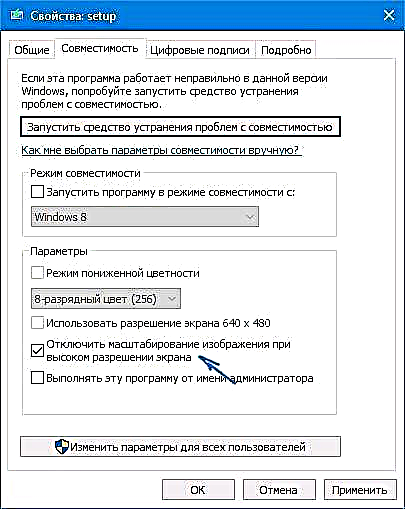
அடுத்த முறை நிரல் தொடங்கும் போது, மங்கலான எழுத்துருக்களின் சிக்கல் தோன்றக்கூடாது (இருப்பினும், அவை உயர் தெளிவுத்திறன் கொண்ட திரைகளில் சிறியதாக மாறக்கூடும்).
கிளியர்டைப்
சில சந்தர்ப்பங்களில் (எடுத்துக்காட்டாக, வீடியோ கார்டு டிரைவர்களின் முறையற்ற செயல்பாடு காரணமாக), மங்கலான உரையில் சிக்கல் கிளியர்டைப் எழுத்துரு மென்மையாக்கும் செயல்பாட்டின் தவறான செயல்பாட்டால் ஏற்படலாம், இது எல்சிடி திரைகளுக்கு விண்டோஸ் 10 இல் இயல்பாக செயல்படுத்தப்படுகிறது.
இந்த அம்சத்தை முடக்க அல்லது உள்ளமைக்க முயற்சிக்கவும் மற்றும் சிக்கல் தீர்க்கப்பட்டுள்ளதா என சரிபார்க்கவும். இதைச் செய்ய, பணிப்பட்டி தேடலில் ClearType ஐ உள்ளிட்டு "ClearType Text Setting" ஐ இயக்கவும்.

அதன் பிறகு, செயல்பாட்டை அமைப்பதற்கான விருப்பம் மற்றும் அதை முடக்குவதற்கான விருப்பம் இரண்டையும் முயற்சிக்கவும். மேலும் படிக்க: விண்டோஸ் 10 இல் ClearType ஐ அமைத்தல்.
கூடுதல் தகவல்
மங்கலான எழுத்துருக்களின் சிக்கலை தீர்க்க வடிவமைக்கப்பட்ட விண்டோஸ் 10 டிபிஐ மங்கலான பிழைத்திருத்த திட்டமும் இணையத்தில் உள்ளது. நிரல், நான் புரிந்து கொண்டபடி, இந்த கட்டுரையிலிருந்து இரண்டாவது முறையைப் பயன்படுத்துகிறது, விண்டோஸ் 10 ஐ அளவிடுவதற்கு பதிலாக, "பழைய" அளவிடுதல் பயன்படுத்தப்படுகிறது.
இதைப் பயன்படுத்த நிரலில் "விண்டோஸ் 8.1 டிபிஐ அளவிடுதல்" நிறுவ மற்றும் விரும்பிய ஜூம் அளவை அமைக்க போதுமானது.

டெவலப்பரின் தளத்திலிருந்து நிரலை பதிவிறக்கம் செய்யலாம் windows10_dpi_blurry_fix.xpexplorer.com - இதை VirusTotal.com இல் சரிபார்க்க மறக்காதீர்கள் (தற்போது அது சுத்தமாக இருக்கிறது, ஆனால் எதிர்மறையான மதிப்புரைகள் உள்ளன, எனவே கவனமாக இருங்கள்). ஒவ்வொரு மறுதொடக்கத்திலும் நிரலைத் தொடங்க வேண்டியது அவசியம் என்பதையும் நினைவில் கொள்ளுங்கள் (இது தானாகவே தானாகவே சேர்க்கப்படும்.
இறுதியாக, எதுவும் உதவவில்லை எனில், வீடியோ கார்டிற்கான சமீபத்திய அசல் இயக்கிகள் நிறுவப்பட்டுள்ளதா என்பதை இருமுறை சரிபார்க்கவும், சாதன நிர்வாகியில் "புதுப்பிப்பு" என்பதைக் கிளிக் செய்வதன் மூலம் அல்ல, ஆனால் தொடர்புடைய அதிகாரப்பூர்வ தளங்களிலிருந்து கைமுறையாக பதிவிறக்குவதன் மூலம் (அல்லது என்விடியா மற்றும் ஏஎம்டி பயன்பாடுகளைப் பயன்படுத்துதல்) .